del hyper-v.txt
Dism /online /enable-feature /featurename:Microsoft-Hyper-V-All /LimitAccess /ALL
另存为.cmd文件,当然文件名随意,然后管理员运行,然后重启,重启后打开上述的功能页面,打开hyper-v,然后在重启一次,就可以正常打开虚拟机了
### 进入正题
打开虚拟机后
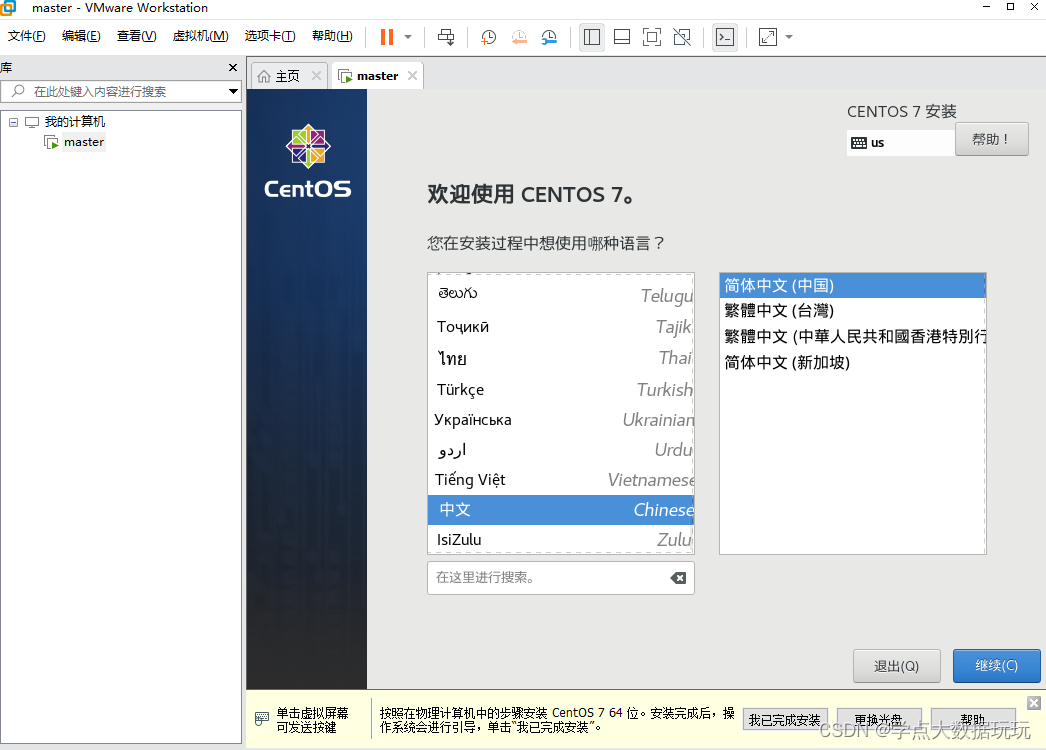
使用中文,当然其他语言也可以
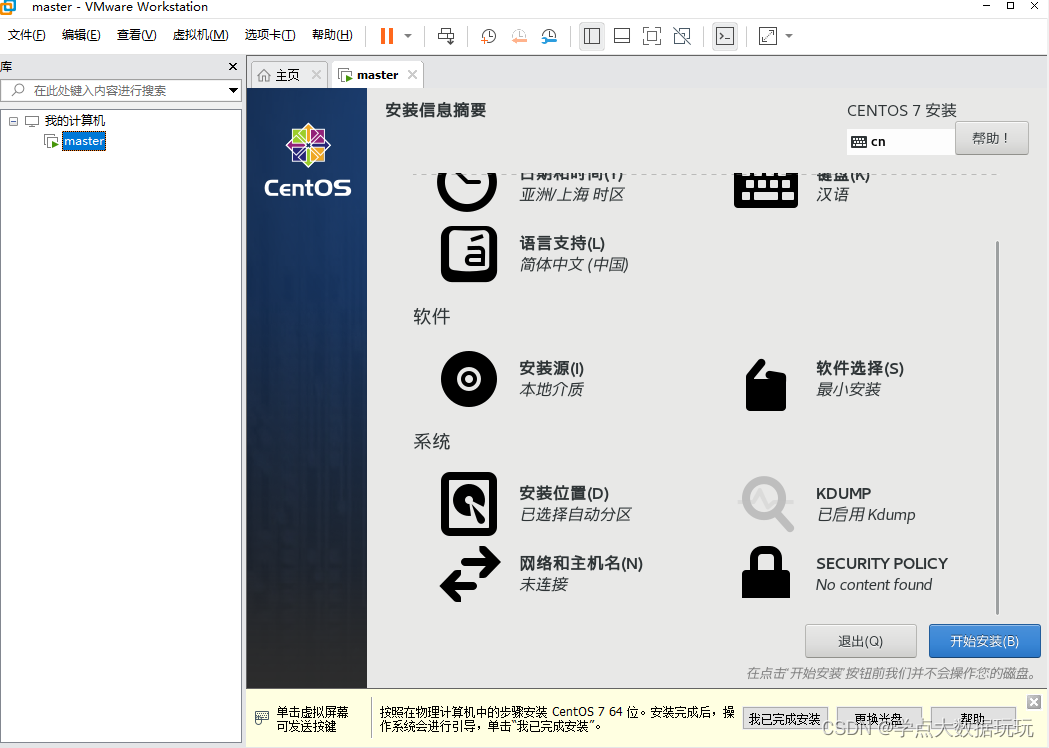
自动分区点一下然后完成,开始安装,进入用户页面,我们这里使用root用户配置
密码为123456,点击两次完成(密码太简单要确定两次,不影响我们搭建)
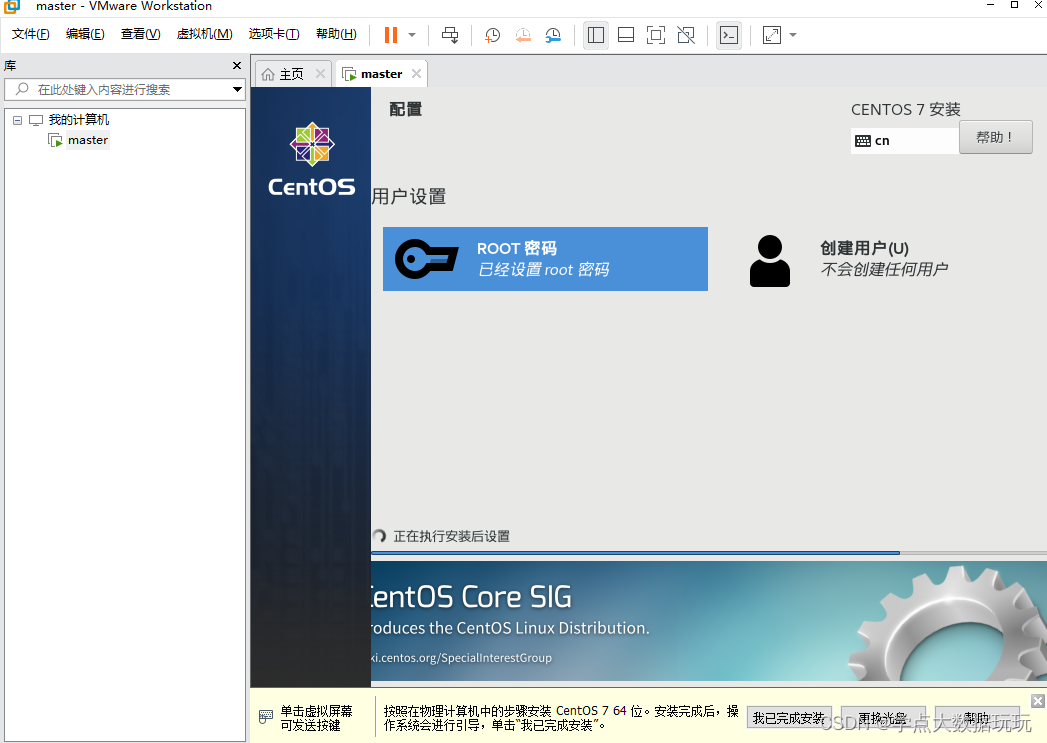
等待安装完成打开就行
## linux网络配置
进入linux,用户名root,密码123456,输入密码是看不见的
查看网口名称,一般是ens33
ip addr

修改主机名(注意是主机名,我们配置三台虚拟机用于大数据平台搭建),分别是master、slave1、slave2(修改主机名是为了方便区分每个主机,还有映射配置)

使用cd进去网络配置目录
vi /etc/sysconfig/network-scripts/ifcfg-ens33
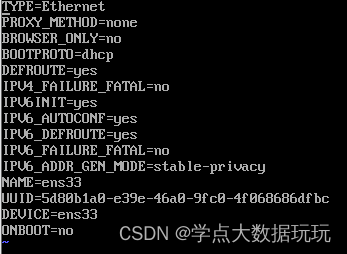
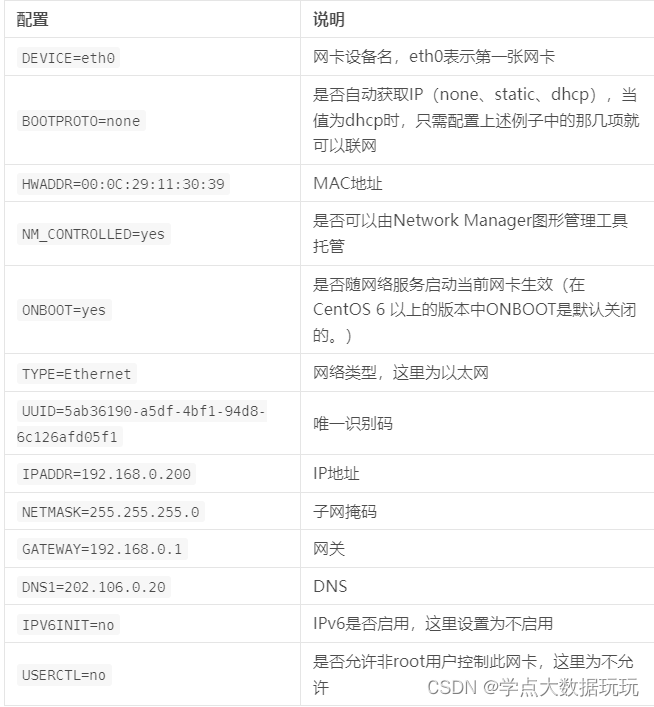
编辑
BOOTPROTO=static (使用静态ip)(1.自动获取IP的条件是:必须在局域网内存在DHCP服务器。 2.相同UUID网络配置的计算机会导致互相不能上网。)
ONBOOT=yes (打开网关)
在末尾加上
IPADDR=192.168.23.131 (dhcp中ip范围内即可)
NETMASK=255.255.255.0 (子网掩码默认这个即可)
GATEWAY=192.168.23.2 (网关通道,与linux前景中那个重要网关)
DNS1=8.8.8.8
DNS2=114.114.114.114
保存退出 shift+zz (不行就使用 :wq!)
重启网卡
service network restart
ping www.baidu.com ping通就代表网络配置成功,但是对于大数据平台搭建任然没有结束

ctrl+c退出
## 配置映射
方便我们进行后续平台web界面展示,就要做映射
使用xshell来了,后续我们就用xshell来进行搭建
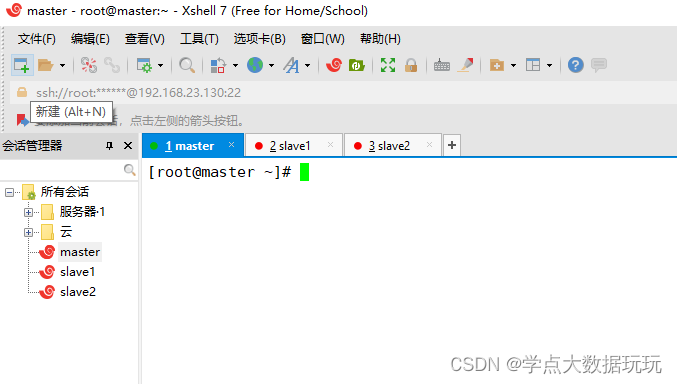
新建一个
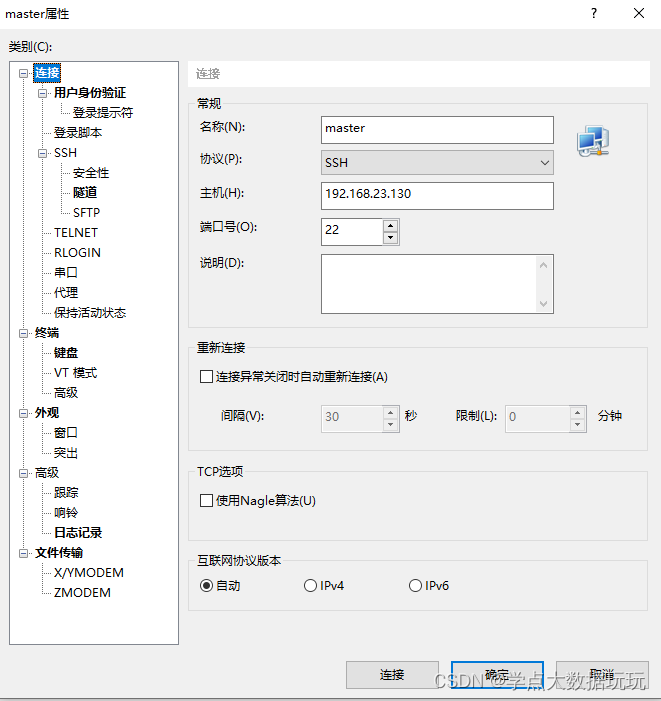
主机填我们的ip,
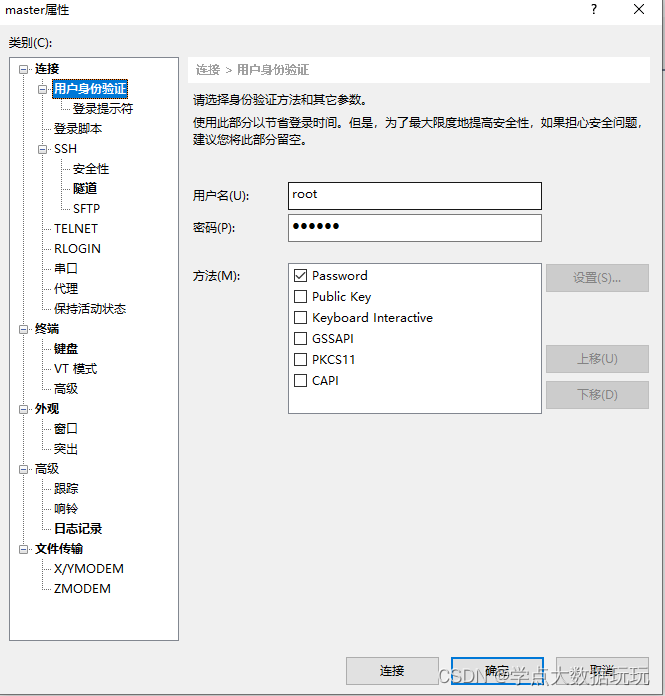
用户验证,root
123456
即可链接成功
此时

root后面就是主机名,接下来就可以开始操作了
修改hosts
vi /etc/hosts
192.168.23.130 master
192.168.23.130 slave1
192.168.23.130 slave2
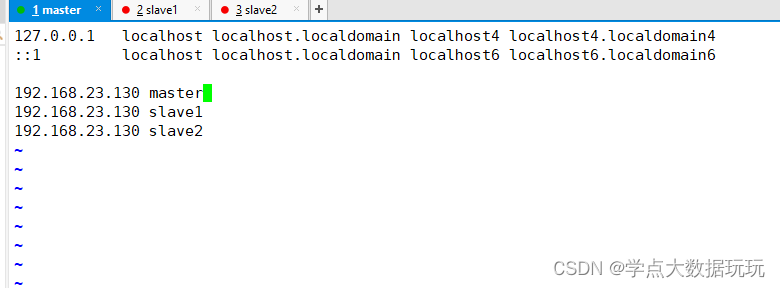
i 进入编辑模式,esc退出,shift+zz保存退出
### 克隆虚拟机
init 0 关闭虚拟机,准备克隆
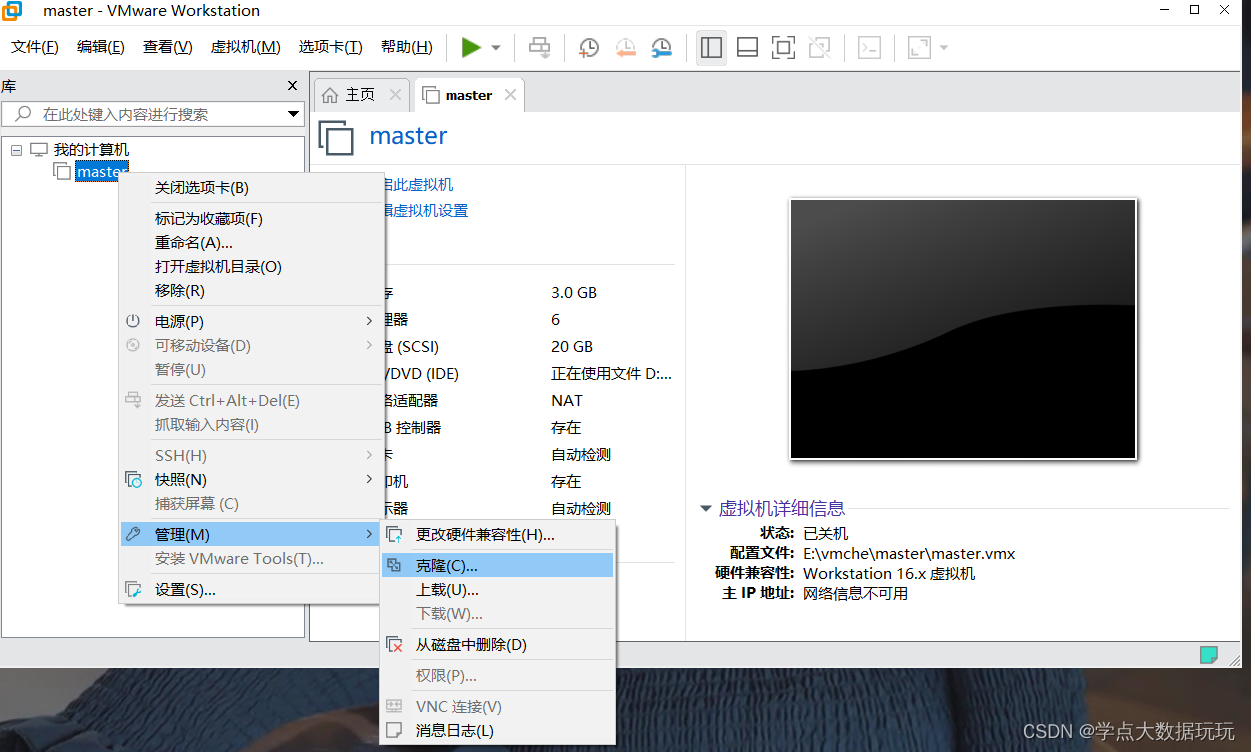
使用完整克隆,目录就用之前创建好的分类,slave1,slave2
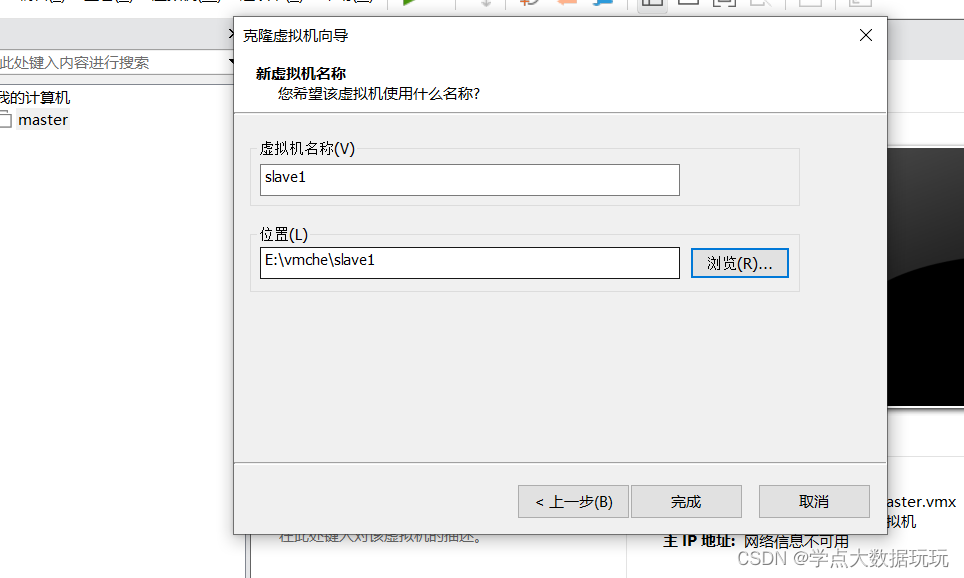
slave2同理
因为是克隆所以机器用户密码,主机名是完全一样的,为了变成单独的机器,我们需要修改克隆的机器的主机名与ip,然后与xshell链接即可

将这个master修改为对应的slave1,slave2
### 最后的话
最近很多小伙伴找我要Linux学习资料,于是我翻箱倒柜,整理了一些优质资源,涵盖视频、电子书、PPT等共享给大家!
### 资料预览
给大家整理的视频资料:
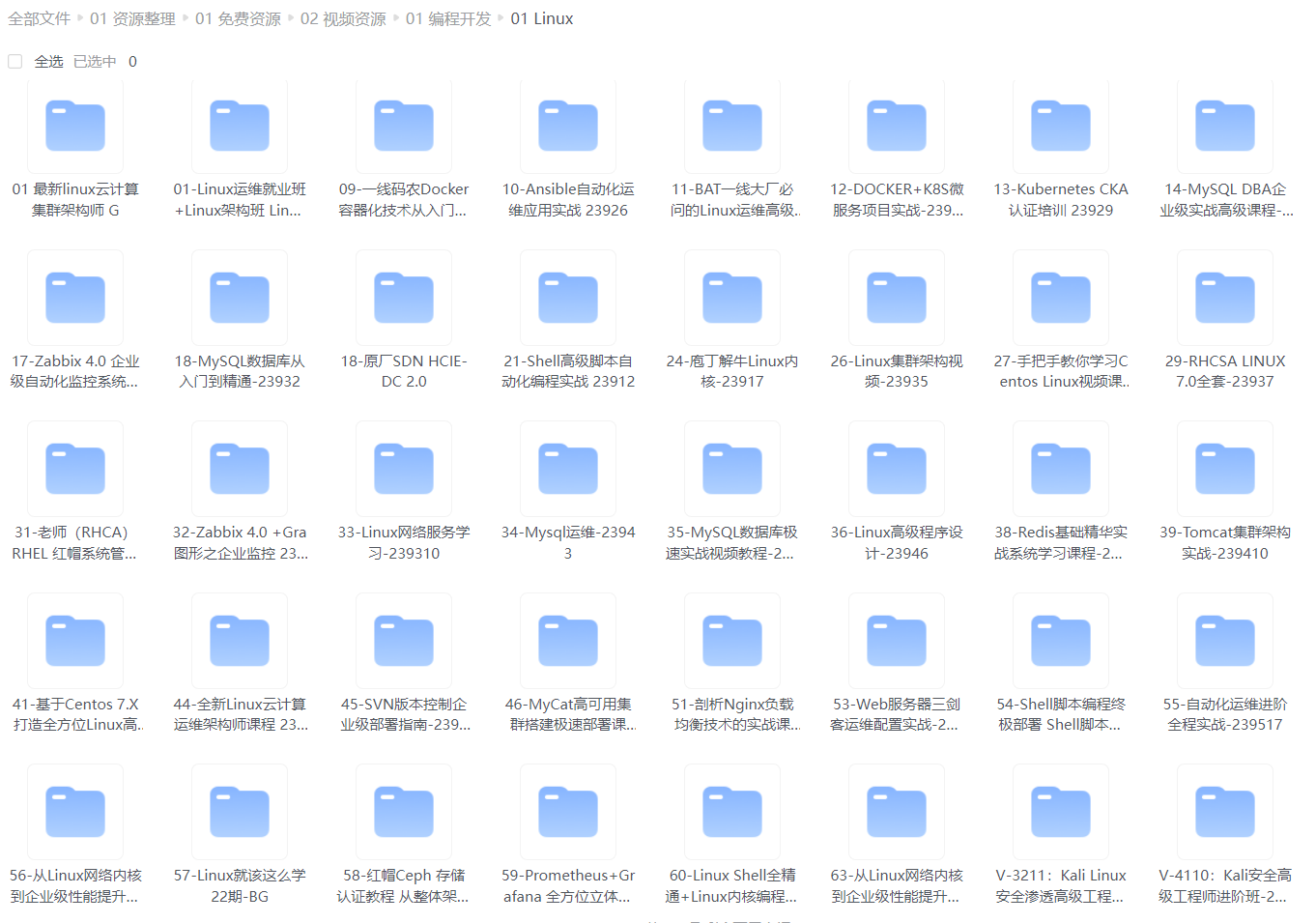
给大家整理的电子书资料:
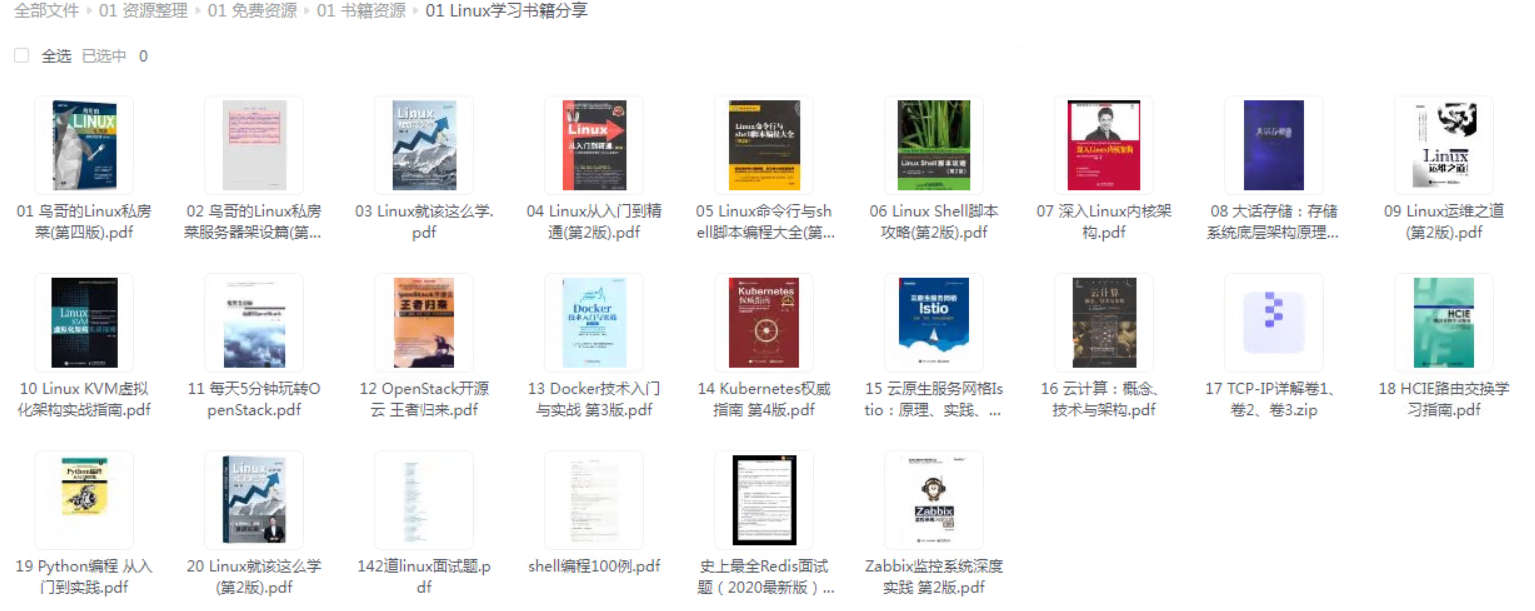
**如果本文对你有帮助,欢迎点赞、收藏、转发给朋友,让我有持续创作的动力!**
**网上学习资料一大堆,但如果学到的知识不成体系,遇到问题时只是浅尝辄止,不再深入研究,那么很难做到真正的技术提升。**
**[需要这份系统化的资料的朋友,可以点击这里获取!](https://bbs.csdn.net/topics/618542503)**
**一个人可以走的很快,但一群人才能走的更远!不论你是正从事IT行业的老鸟或是对IT行业感兴趣的新人,都欢迎加入我们的的圈子(技术交流、学习资源、职场吐槽、大厂内推、面试辅导),让我们一起学习成长!**
续创作的动力!**
**网上学习资料一大堆,但如果学到的知识不成体系,遇到问题时只是浅尝辄止,不再深入研究,那么很难做到真正的技术提升。**
**[需要这份系统化的资料的朋友,可以点击这里获取!](https://bbs.csdn.net/topics/618542503)**
**一个人可以走的很快,但一群人才能走的更远!不论你是正从事IT行业的老鸟或是对IT行业感兴趣的新人,都欢迎加入我们的的圈子(技术交流、学习资源、职场吐槽、大厂内推、面试辅导),让我们一起学习成长!**




















 5766
5766











 被折叠的 条评论
为什么被折叠?
被折叠的 条评论
为什么被折叠?








